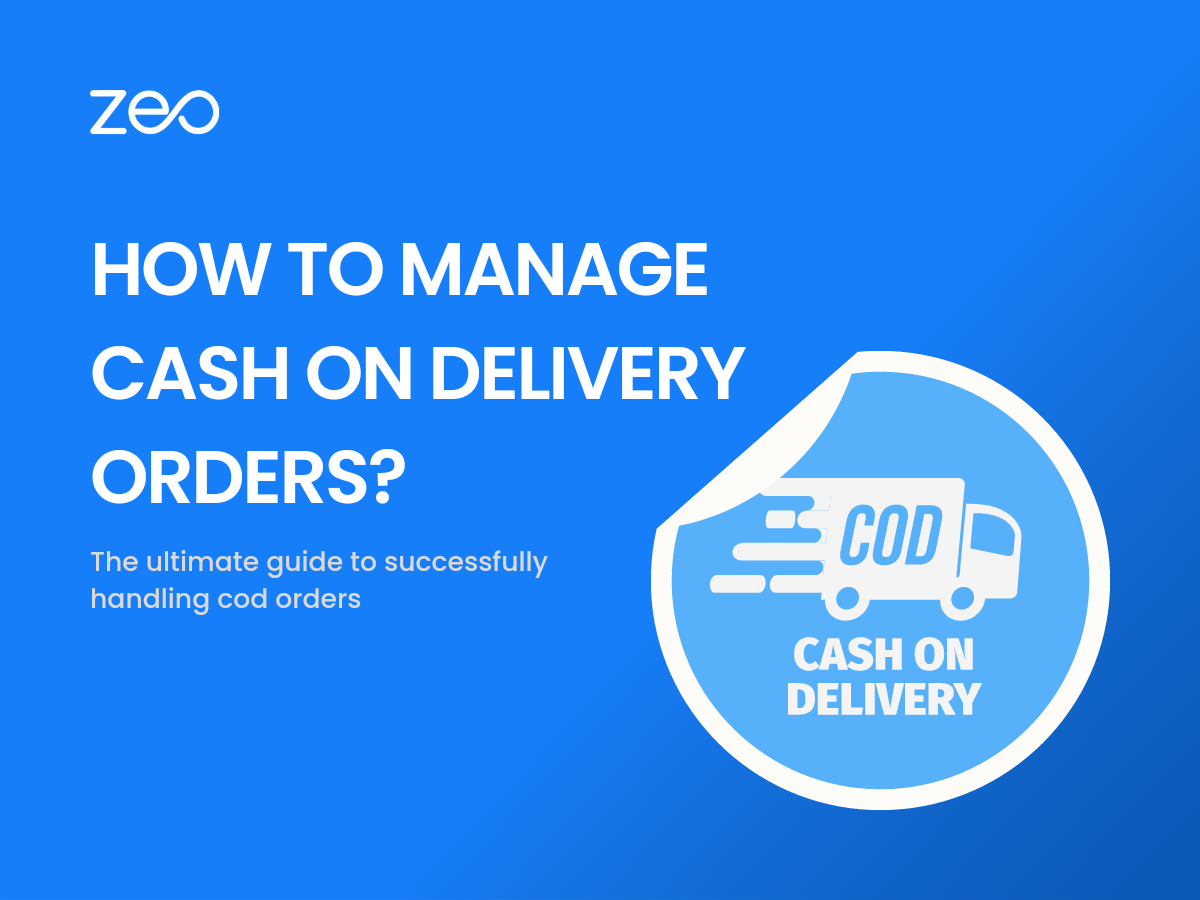Et stigende antal kunder benytter sig af hjemlevering! Så naturligvis gør virksomheder alt, hvad de kan for at gøre oplevelsen bekvem for kunderne.
En måde er at tilbyde flere betalingsmuligheder så kunden kan vælge den, der passer dem bedst. Nogle kunder foretrækker kontant ved levering betalingsmetode, da den ikke behøver dem til at dele følsomme bankoplysninger. Det gør det også nemmere at købe fra en ny hjemmeside, da kunderne ikke risikerer at miste deres penge.
Læs videre for at forstå, hvorfor en virksomhed bør tilbyde efterkrav, hvad er dens udfordringer, og hvordan en virksomhed kan håndtere det bedst!
Hvorfor skal du tilbyde en efterkravsbetalingsmulighed?
- Det hjælper med udvide kundekredsen og inkluderer personer, der ikke har et kreditkort eller ikke ønsker at bruge det til online shopping.
- Det muliggør impulskøb da kunderne ikke behøver at udfylde betalingsoplysninger. Det giver mulighed for hurtigere betaling.
- Med stigningen i e-handelswebsteder er kunderne blevet forsigtige, og det med rette, da nogle bedrageriske websteder også er dukket op. Men med efterkrav som betalingsmulighed, er den kunden har ingen frygt for at miste penge. Det sænker barrieren for, at nye kunder kan prøve dine produkter eller tjenester.
Udfordringer ved kontant ved levering til virksomheder:
- Det fører til højere ordens afvisninger. Da kunden endnu ikke har betalt, kan de afvise produktet ved levering, hvis de har ombestemt sig. Dette øger omkostningerne ved omvendt logistik og hæmmer rentabiliteten. Håndtering af lagerbeholdningen bliver også en udfordring med højere afslag.
- Det er besværligt at administrere indsamlingen af kontanter, især når der er en stor mængde af små ordrer. Det bliver endnu mere besværligt, hvis en tredjepart håndterer dine leverancer. Overførsel af kontanter til din konto kan tage et par dage, mens i tilfælde af onlinebetalinger overføres penge med det samme.
6 måder at administrere efterkravsordrer på:
- Indstil minimum og maksimum ordreværdi grænser
Indstilling af grænserne for ordreværdi sikrer, at din virksomhed ikke ender med at pådrage sig omvendte logistikomkostninger for adskillige ordrer med lav værdi. Det tilskynder kunden til at købe mere for at udnytte COD, hvilket er en win-win for både kunden og virksomheden. At have et loft på den maksimale ordreværdi reducerer risikoen for varer af høj værdi. - Opkræve et mindre gebyr for efterkrav
Opkrævning af et gebyr for efterkravsordrer presser kunden til at overveje onlinebetalinger. Selvom kunden går videre med efterkrav, vil dette gebyr hjælpe dig med at dække omkostningerne i tilfælde af afvisning. Det bør dog være et mindre beløb, så kunden ikke ender med at forlade vognen. - Tjek kundehistorik
I tilfælde af gentagne kunder kan du indlejre koder på din hjemmeside for at tjekke kundehistorikken. Hvis historikken viser tilfælde af afvisninger, vil disse kunder ikke være kvalificerede til efterkravsbetalingsmuligheden. Dette hjælper med at filtrere kunderne fra, så gode kunder stadig nyder fordelene ved efterkrav og forretningstab minimeres. - Kundekommunikation
Hold kunden opdateret om leveringen af deres ordrer med nøjagtig ETA. Dette sikrer, at kunden er tilgængelig til at modtage ordrerne, og ordreleveringen ikke fejler. Hvis kunden ikke ved, hvornår leveringen skal ske, kan de gå glip af leveringen. Det vil øge omkostningerne ved at tage pakken tilbage, opbevare den og derefter gøre endnu et leveringsforsøg. - Overholdelse af leveringsløftet
Intet frustrerer en kunde mere end forsinkede leveringer. Sikre overholdelse af leveringsvarigheden lovet til kunden. Hvis leveringen er forsinket, oplys kunden om årsagen til forsinkelsen. - Aktivering af elektroniske betalinger for efterkravsordrer
Tilbyd kunden muligheden for at foretage onlinebetalinger selv på leveringstidspunktet. Det vil være nyttigt, hvis kunden ikke har de nødvendige kontanter til at aflevere til leveringspersonen. De kan foretage betalingen med deres kort efter at have kontrolleret ordrevarerne.
Læs mere: Revolutionér kundekommunikationen med Zeos Direct Messaging-funktion
Hvordan hjælper Zeo med at administrere efterkravsordrer?
Som flådeforvalter ved hjælp af Zeo Route Planner kan du gøre det muligt for chaufførerne at opkræve betalinger på leveringstidspunktet. Det er enkelt og hjælper dig med at holde styr på efterkravsbetalingerne, da alt bliver registreret i driver-appen.
Det giver større klarhed og synlighed i opkrævningen af betalinger. Det hjælper med lettere afstemning af kontanter, når leveringschaufførerne afleverer dem. Det strømliner færdiggørelsen af efterkravsordrer.
- I flådeejer-dashboardet kan du gå til Indstillinger → Præferencer → POD-betalinger → Klik på 'Aktiveret'.
- Når han når frem til kundens adresse, kan leveringschaufføren klikke på 'Capture POD' i chaufførappen. Inden for det klik på 'Indhent betaling' mulighed.
- Der er 3 muligheder for at registrere opkrævningen af betaling - Kontant, Online og Betal senere.
- Hvis betalingen sker kontant, kan leveringsføreren registrere beløbet i appen. Hvis det er en onlinebetaling, kan de registrere transaktions-id'et og også tage et billede. I tilfælde af at kunden ønsker at betale senere, kan chaufføren optage eventuelle noter sammen med det.
Hop på en 30-minutters demoopkald for problemfri efterkravslevering via Zeo Route Planner!
Konklusion
E-handelsvirksomheder kan ikke operere uden at tilbyde efterkrav. Det er bedst at implementere teknologi og kontrolsystemer for at sikre, at COD virker til fordel for både kunderne og virksomhederne.